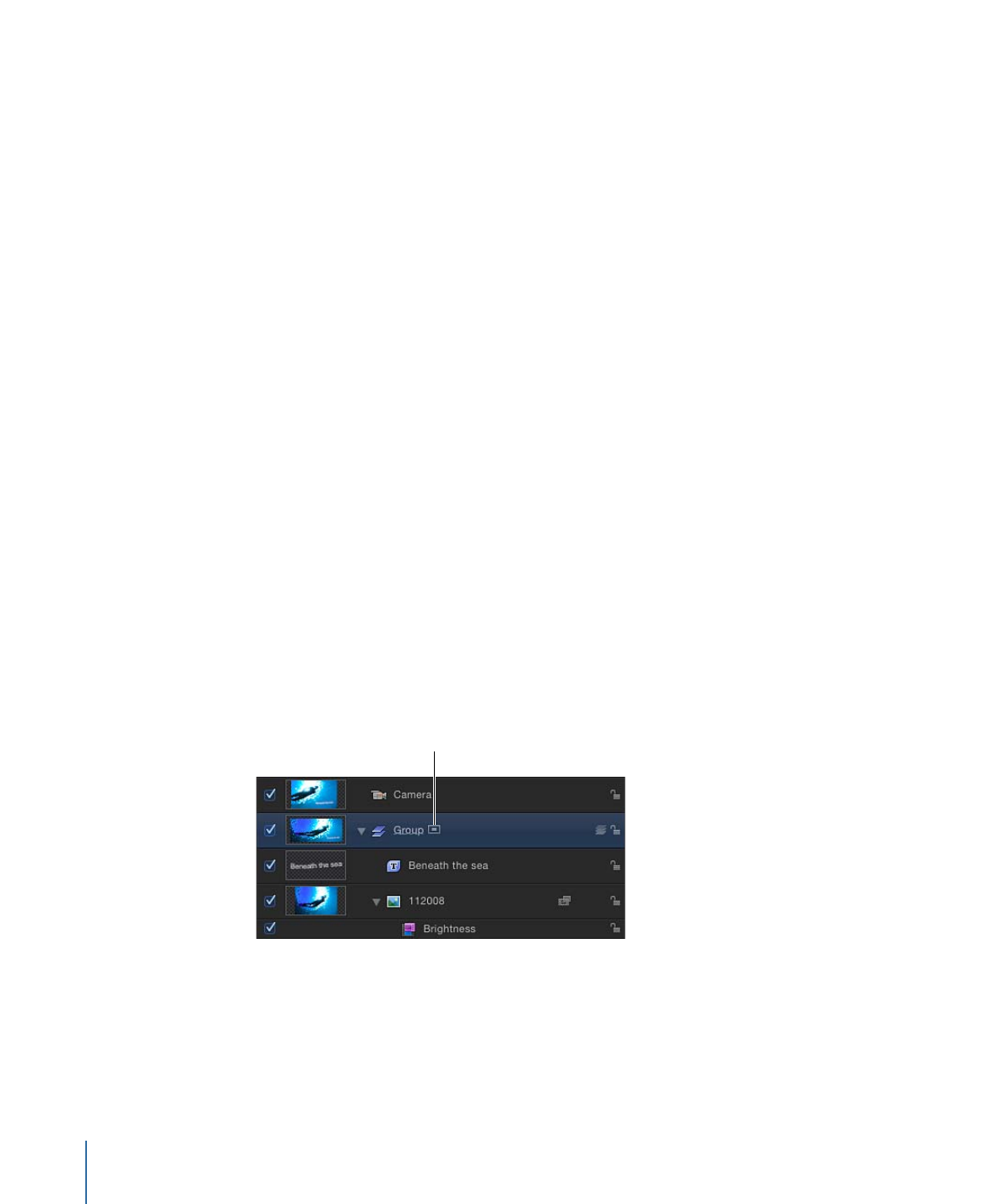
グループまたはオブジェクトを分離して 3D パス上のテキストを操
作する
3D パス上のテキストを操作する場合、テキストの向きおよびカメラからの距離
によってはテキストが読みづらくなることがあります。テキストを編集するとき
は、「レイヤー」リスト(または「タイムライン」)の「分離」ボタンまたは
「オブジェクト」メニューの「分離」コマンドを使って、テキストオブジェクト
を元の向きにスナップできます。
メモ: 「分離」コマンドは、選択されたオブジェクトに対してのみ使用できま
す。
グループまたはレイヤーを分離するには
以下のいずれかの操作を行います:
µ
「レイヤー」リスト(または「タイムライン」)で「分離」ボタンをクリックし
ます。
Isolate button
µ
Control キーを押しながらレイヤーまたはグループをクリックし、ショートカッ
トメニューから「分離」を選択します。
µ
「オブジェクト」>「分離」と選択します。
µ
再度「分離」ボタンをクリックして、前の表示に戻ります。
1006
第 16 章
テキストを作成する/編集する

メモ: カメラの「分離」ボタンをクリックすると、そのカメラの表示がアクティ
ブになります。